복사, 붙여넣기, 잘라내기 단축키
맥북 키보드 에서 복사, 붙여넣기, 잘라내기 단축키 기본 설정은 ctrl 키가 아닌 command 키 와 동시에 c,v,x 눌러야 작동한다.
이 설정을 변경하여 ctrl c,v,x 로 작동되게 하기.
설정 방법.
맥북의 시스템환경설정 -> 키보드 클릭하여 보이는 아래 화면에서,
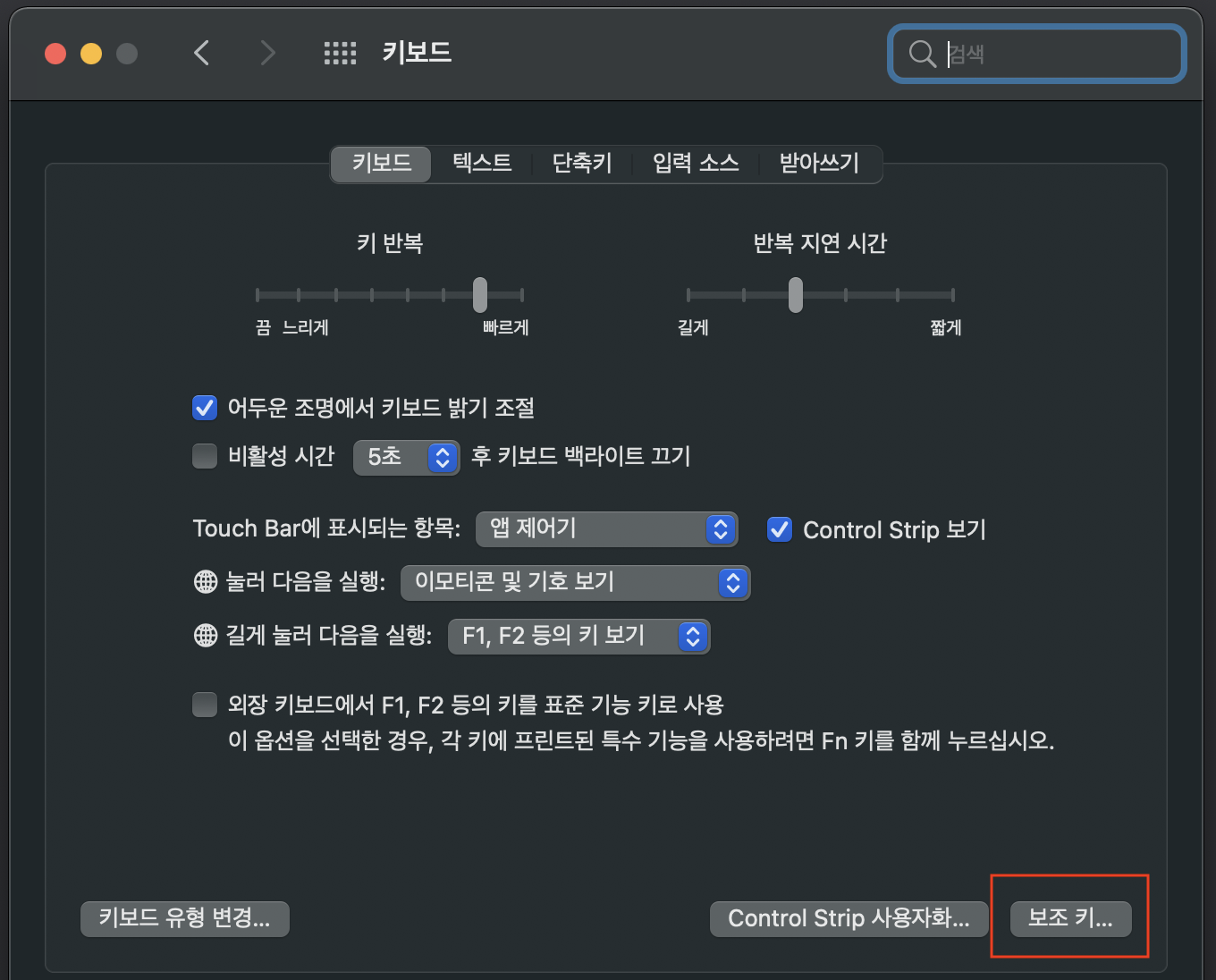
위 화면의 버튼 보조키... 클릭하면 아래 화면 이 뜬다. 붉은 박스처럼 Control 키에 Command 대응, Command 키에 Control 대응시키면 이후 ctrl-c, v, x 로 복사, 붙여넣기, 잘라내기 사용가능.
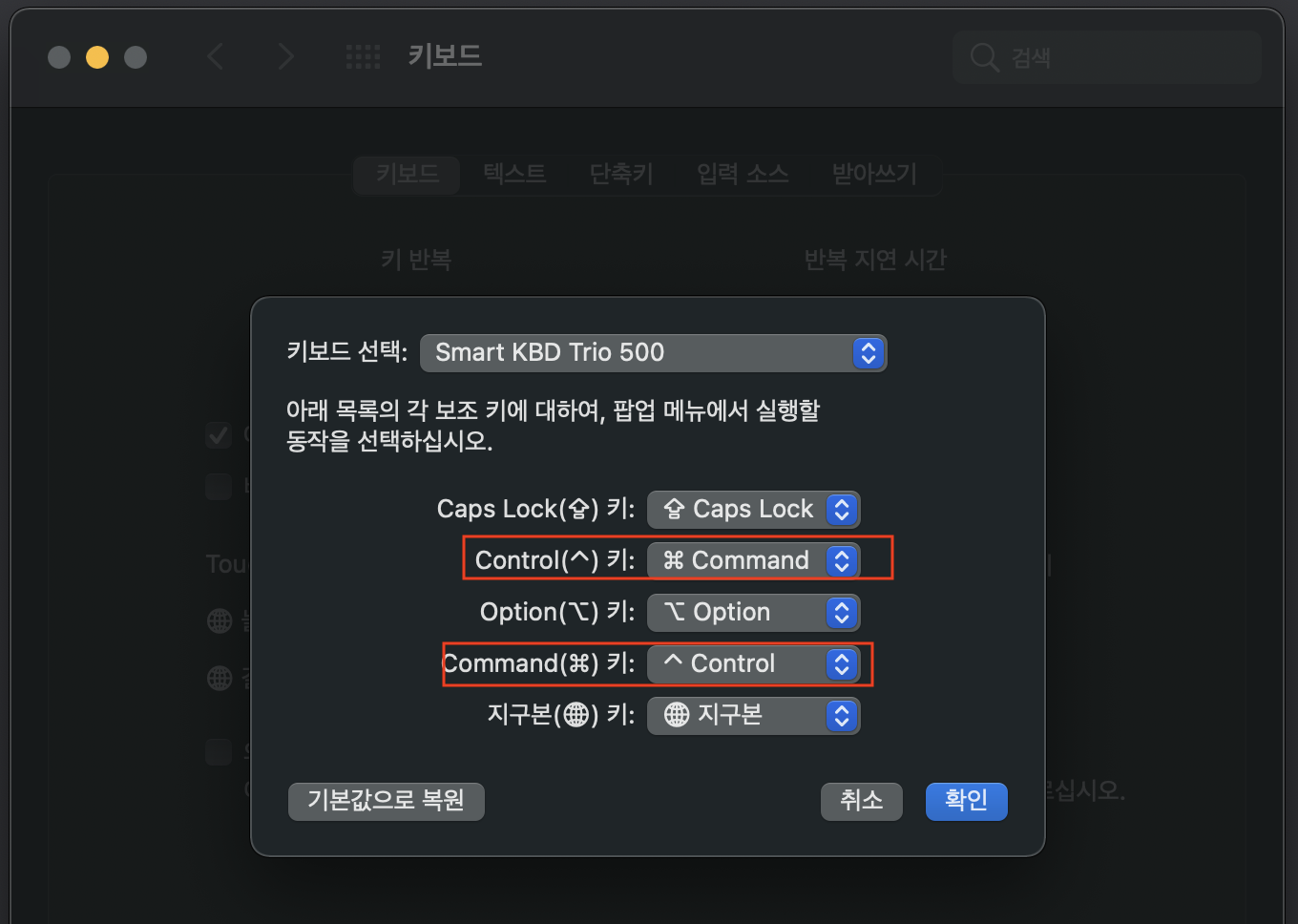
한영전환 단축키
맥북 키보드 에서 한영 전환 기본 단축키는 caps lock 으로 되어있다. 이것을 스페이스 바 오른쪽에 있는 command 키로 한영전환 되게 하기.
이 단축키 변경하려면 맥 기본으로는 설정 불가하며 Karabiner-Elements 라는 앱 설치해야 한다.
Karabiner-Elements 다운로드 : https://karabiner-elements.pqrs.org/
Karabiner-Elements
A powerful and stable keyboard customizer for macOS.
karabiner-elements.pqrs.org
Karabiner-Elements 실행하여, 아래처럼 추가하고
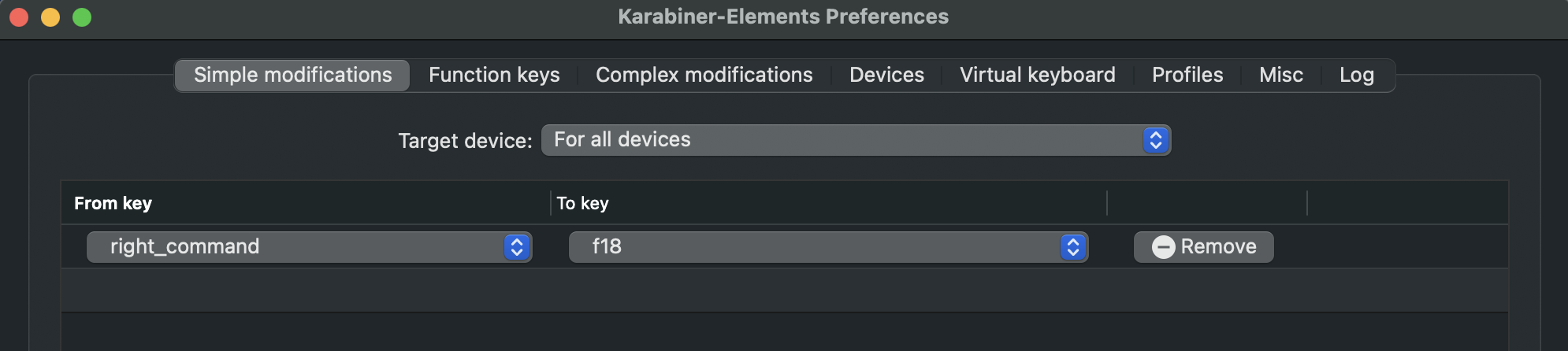
시스템환경설정 -> 키보드 클릭하여 뜬창에서 탭 단축키 -> 입력소스 부분의 이전입력 소스 선택 클릭한 상태에서 오른쪽 command 클릭하여 F18이 기록되게 한다.
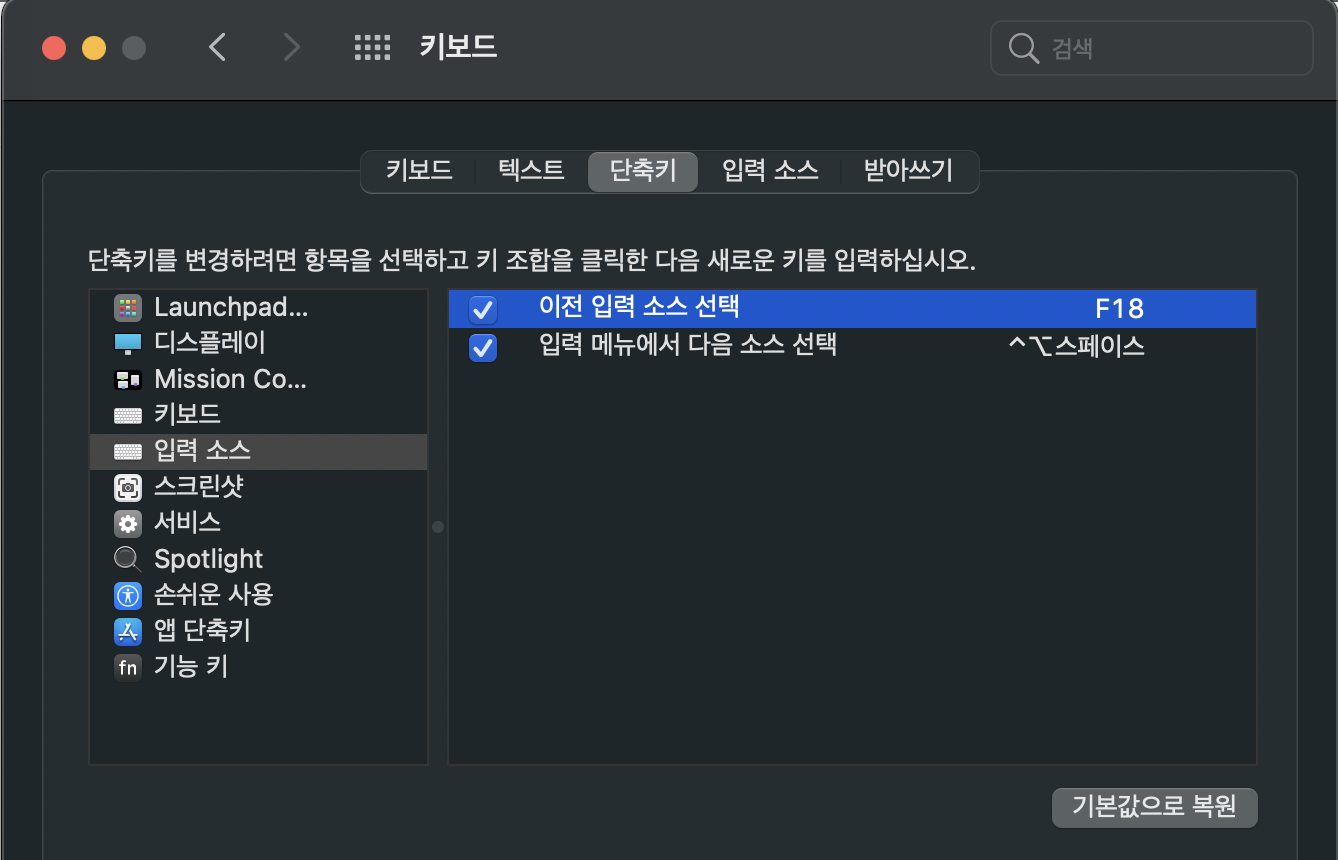
이후 맥북 키보드의 오른쪽 command 키로 한영 전환 가능하다.
첫 등록 : 2021.12.02
최종 수정 :
단축 주소 : https://igotit.tistory.com/3087
'지속가능티끌 > Xcode. 아이폰.맥북.' 카테고리의 다른 글
| Xcode . Objective-C . 클래스 . (0) | 2021.11.02 |
|---|---|
| 맥북 (macOS) . SSH 키 생성 (0) | 2021.10.30 |
| Xcode . Release Debug 선택 방법 (0) | 2021.10.28 |
| Xcode . 아이폰 WiFi 연결로 개발중 앱 실행 방법 (0) | 2021.10.26 |
| 맥북 . USB-C 멀티 포트 연결 . HDMI , 유선랜 , USB , 전원공급 (0) | 2021.10.25 |







댓글